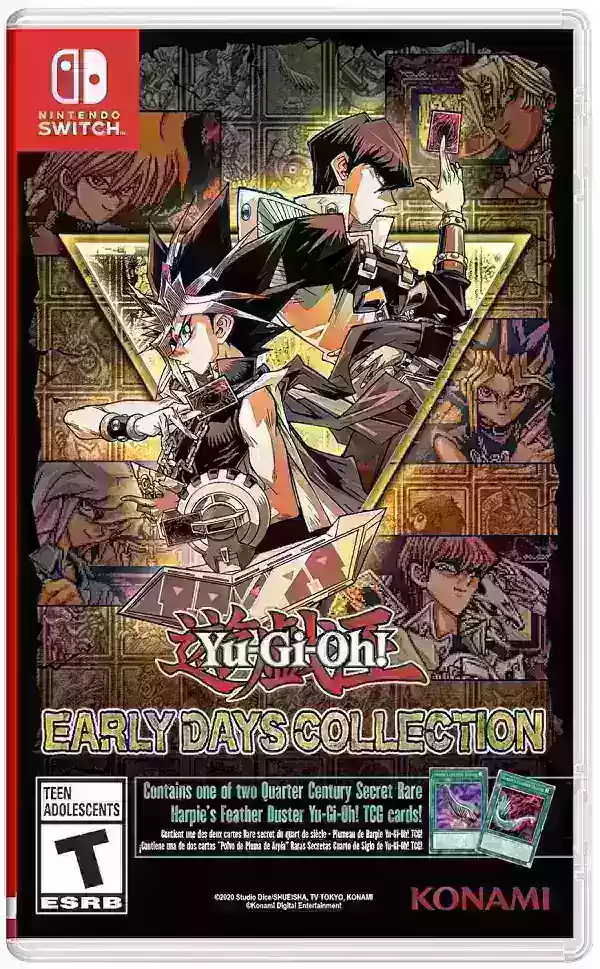Avowed: Optimal PC Settings for Maximum FPS
*Avowed* is not just another game; it's a graphical masterpiece that immerses you in a visually stunning world. To fully appreciate its beauty without sacrificing performance, optimizing your PC settings is key. Here's a comprehensive guide to the best settings for *Avowed* on PC, helping you strike the perfect balance between breathtaking visuals and smooth gameplay.
Understanding Avowed’s System Requirements
Before tweaking any settings, ensure your PC meets the game's requirements:
Minimum Specifications:
- OS: Windows 10/11
- Processor: AMD Ryzen 5 2600 or Intel i5-8400
- Memory: 16 GB RAM
- Graphics: AMD RX 5700, Nvidia GTX 1070, or Intel Arc A580
- DirectX: Version 12
- Storage: 75 GB available space
Recommended Specifications:
- OS: Windows 10/11
- Processor: AMD Ryzen 5 5600X or Intel i7-10700K
- Memory: 16 GB RAM
- Graphics: AMD RX 6800 XT or Nvidia RTX 3080
- DirectX: Version 12
- Storage: 75 GB available space
Meeting these specs is crucial for optimal performance. However, even a system between the minimum and recommended specs can run the game at decent frame rates. For higher resolutions and refresh rates, a more robust system is necessary.
Ensure you allow the game to generate shaders uninterrupted during your first run for the best experience.
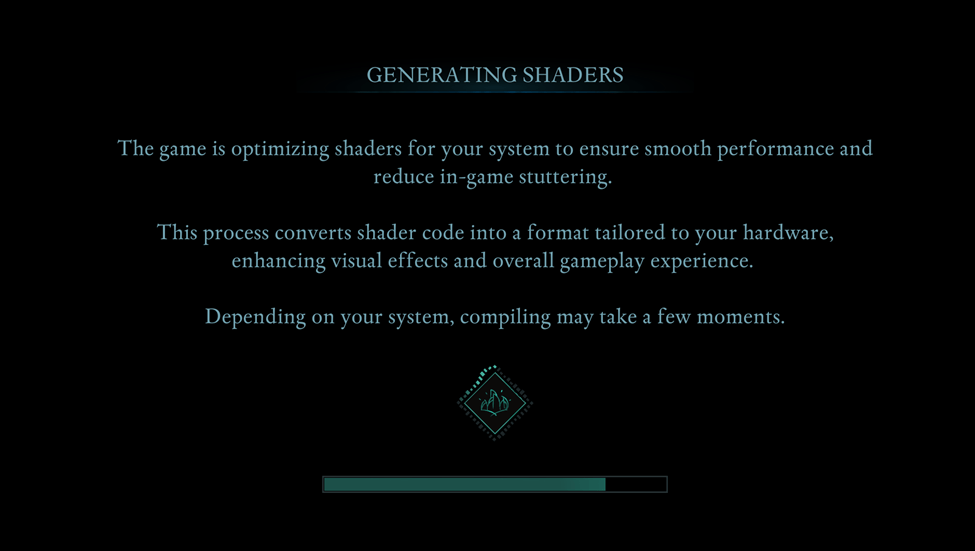
Optimizing Basic Graphics Settings
Adjusting basic graphics settings can significantly enhance your gaming experience.
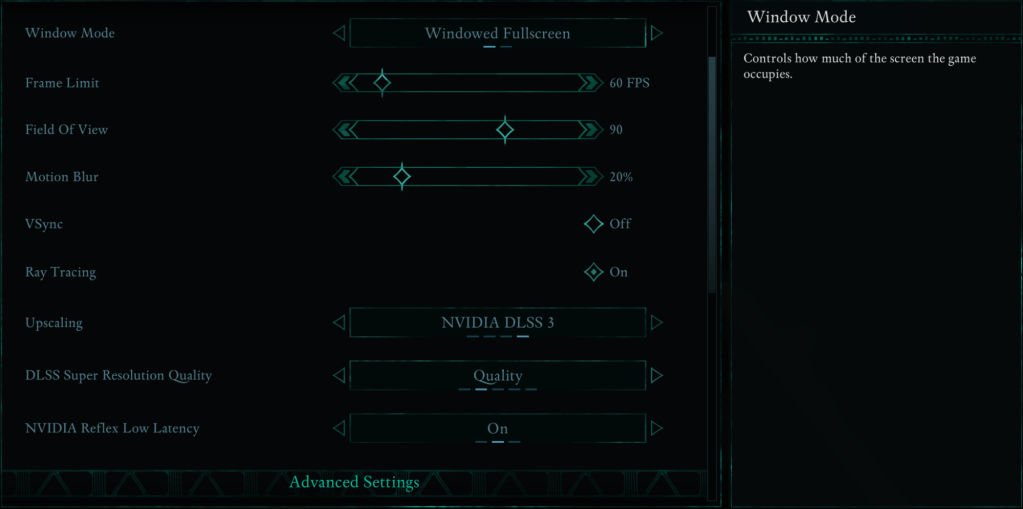
- Resolution: Opt for your monitor's native resolution for the crispest visuals.
- Window Mode: "Windowed Fullscreen" allows seamless switching between apps, while "Fullscreen Exclusive" minimizes input lag.
- Frame Limit: Capping the frame rate at your monitor's refresh rate or around 60 FPS can stabilize performance.
- VSync: Disable VSync to reduce input lag, but enable it if you encounter screen tearing.
- Field of View: A 90-degree setting offers a balanced view without distortion.
- Motion Blur: Turn off motion blur for a clearer image during fast movements.
Advanced Graphics Settings Graphics Settings Breakdown
Advanced settings affect both the game's visual detail and performance. Here's how each setting impacts your gameplay:
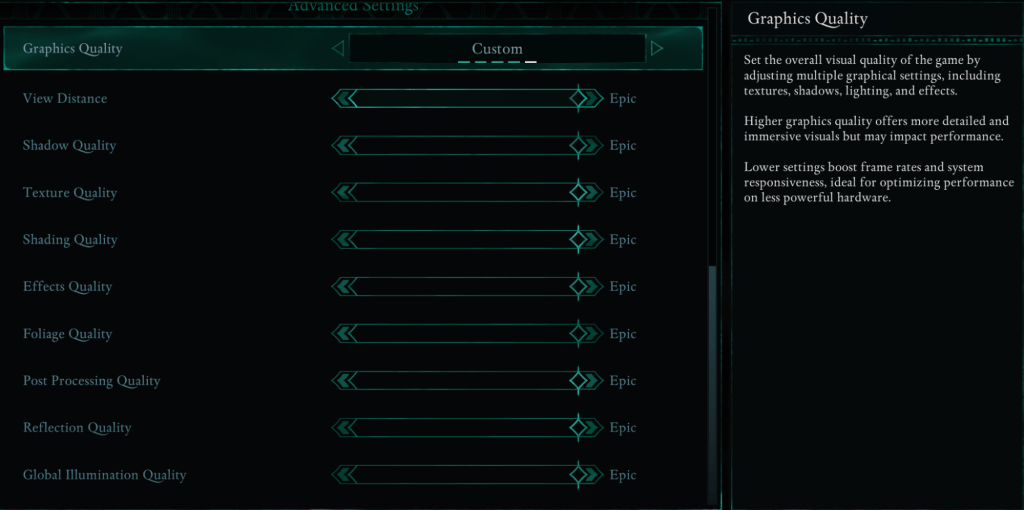
| **View Distance** | Determines how far objects render. Higher settings enhance distant details but reduce FPS. |
| **Shadow Quality** | A major FPS killer. Lowering this significantly boosts performance. |
| **Texture Quality** | Affects surface detail. Higher settings require more VRAM. |
| **Shading Quality** | Influences lighting depth. Lowering it sacrifices realism for performance. |
| **Effects Quality** | Controls visual effects like fire and magic. Higher settings demand more GPU power. |
| **Foliage Quality** | Determines the density of grass and trees. Lower settings improve FPS. |
| **Post Processing Quality** | Enhances visuals with effects like bloom and blur. Reducing it saves performance. |
| **Reflection Quality** | Impacts water and surface reflections. High settings look great but reduce FPS. |
| **Global Illumination Quality** | Controls realistic lighting. High settings enhance atmosphere but cost performance. |
Best Settings for Minimum Requirement PCs
For those with lower-end PCs, optimizing settings to achieve around 60 FPS is crucial while maintaining decent visuals.
Recommended Settings for Low-End PCs
If your PC meets the minimum requirements (GTX 1070/RX 5700, Ryzen 5 2600/i5-8400, 16GB RAM), here are the settings to tweak:
- Graphics Quality: Custom (Balanced between Low and Medium).
- View Distance: Medium
- Shadow Quality: Low
- Texture Quality: Medium
- Shading Quality: Low
- Effects Quality: Medium
- Foliage Quality: Low
- Post Processing Quality: Low
- Reflection Quality: Low
- Global Illumination Quality: Low
With these settings, *Avowed* should run at 50-60 FPS on lower-end PCs without significant visual loss.
Best Settings for Recommended Requirement PCs
If your PC meets the recommended requirements (RTX 3080/RX 6800 XT, Ryzen 5 5600X/i7-10700K, 16GB RAM), you can enhance settings for an optimal blend of performance and visuals.
Recommended Settings for Mid-Range PCs
- Graphics Quality: Custom (Mix of High and Epic).
- View Distance: High
- Shadow Quality: Medium
- Texture Quality: High
- Shading Quality: High
- Effects Quality: High
- Foliage Quality: High
- Post Processing Quality: High
- Reflection Quality: Medium
- Global Illumination Quality: High
For those with high-end PCs, cranking every setting to "Epic" will allow you to experience *Avowed* in its full glory with maximum FPS. If you want to elevate your gameplay even further, explore the Best *Avowed* Mods.
*Avowed* is now available for PC and Xbox Series X|S.
-
Amazon’s Prime Day discounts are fading fast, so act quickly to secure your purchases. Whether you own a Switch 2, still enjoy your Switch 1, or play on other platforms, there’s a wide range of offersAuthor : Layla Aug 11,2025
-
Blizzard is set to launch a new feature in World of Warcraft that may initially surprise players: a system that suggests the optimal spell to cast next during combat, with an option to let the game auAuthor : Liam Aug 10,2025
-
 Monster Arena by Erma SharpeDownload
Monster Arena by Erma SharpeDownload -
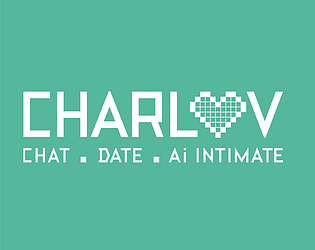 CharluvDownload
CharluvDownload -
 Park After DarkDownload
Park After DarkDownload -
 Dot Knot - Connect the DotsDownload
Dot Knot - Connect the DotsDownload -
 Never Lose! Squid Hero-Chan VS Absolutely Squid TentaclesDownload
Never Lose! Squid Hero-Chan VS Absolutely Squid TentaclesDownload -
 Breaking The Friend ZoneDownload
Breaking The Friend ZoneDownload -
 Dynamons 2Download
Dynamons 2Download -
 Your StoryLandDownload
Your StoryLandDownload -
 Car Robot Horse GamesDownload
Car Robot Horse GamesDownload -
 Swipe Fight!Download
Swipe Fight!Download
- Midnight Girl is a minimalist point-and-click adventure set in Paris in the 60s, now open for pre-orders on mobile
- WWE Superstars Join Call of Duty Warzone: Mobile Roster
- "Grand Outlaws Unleashes Chaos and Crime on Android Soft Launch"
- Video Game Song Surpasses 100 Million Streams on Spotify
- "Fallout Season 2 Premieres in December 2025, Season 3 Confirmed"
- Ultimate Guide to Dead Rails Challenges [Alpha]